O que fazer se o seu Pendrive USB não é reconhecido pelo Windows? Um dispositivo USB é uma ferramenta útil para conectar hardware externo aos nossos computadores Windows.
USB geralmente é “plug and play”, o que significa que assim que você conectar o pendrive ao Windows por meio de uma porta USB do seu computador, o Windows encontrará o pendrive e uma janela será aberta para informar o que você deseja fazer com os dados. no pendrive. .
No entanto, muitas vezes acontece que os usuários não são questionados sobre o que fazer com os dados do pendrive. Neste ponto, o pendrive não é reconhecido e o usuário não consegue ler ou gravar os dados no pendrive.
Existem vários motivos pelos quais seu pendrive ou dispositivo USB não é reconhecido. Por exemplo: um pendrive quebrado. Geralmente, isso ocorre porque alguns pinos pequenos estão tortos na conexão USB. Isso pode significar que software ou drivers não estão funcionando corretamente, problemas de partição de disco ou conflitos entre o software instalado e o sistema operacional.
Seja qual for o motivo, neste artigo apresento algumas soluções para verificar se o pendrive ou dispositivo USB que não está funcionando pode voltar a funcionar.
Antes de começar, verifique o seguinte.
Certifique-se de que seu dispositivo USB esteja ligado. Quando você conecta sua unidade USB ao computador, o ideal é que ela ligue automaticamente com luzes piscando no dispositivo para indicar atividade. Alguns dispositivos possuem um cabo de alimentação especial ou um botão liga/desliga físico que você deve ativar manualmente para que seu computador possa detectar o pendrive.
 Examine a unidade USB em busca de rachaduras. É possível que a unidade USB tenha sido danificada sem o seu conhecimento, portanto verifique-a fisicamente para descartar qualquer problema antes de tentar novamente.
Examine a unidade USB em busca de rachaduras. É possível que a unidade USB tenha sido danificada sem o seu conhecimento, portanto verifique-a fisicamente para descartar qualquer problema antes de tentar novamente.
Pendrive quebrado? Compre pendrives USB com segurança e rapidez via Bol.com. Ou compre um pendrive através da Amazônia.
Reinicie o seu computador. Essa é uma dica óbvia, mas que resolve muitos problemas, principalmente aqueles causados por conflitos de software e sistema operacional.
Desconecte o pendrive, desligue o computador e desconecte-o. Aguarde um minuto antes de reiniciar o computador e tentar usar a unidade flash USB novamente. Isso se aplica a dispositivos USB que requerem energia elétrica.
Permita que seu computador inicialize completamente antes de tentar usar a unidade USB novamente. Alguns computadores podem ficar lentos e sobrecarregados pelos muitos processos que precisam executar durante a inicialização. Portanto, é possível que o seu stick USB seja esquecido durante a inicialização.
Verifique se o dispositivo USB funciona na porta USB específica
Os dispositivos USB 3 às vezes causam problemas nas portas USB 2. Os dispositivos USB 3 geralmente requerem mais energia nas portas USB específicas e, portanto, às vezes não conseguem se conectar. Verifique o manual para ver se a sua unidade flash USB é compatível com as portas USB do seu computador. Sem manual? Em seguida, pesquise no Google a marca e o modelo do pendrive e verifique o site do fabricante.
atualizações do Windows
Verifique se há atualizações do Windows. Atualização do Windows fornece software que suporta hardware e outros dispositivos. Eu lhe aconselho a Atualização do Windows para verificar se as atualizações do Windows estão disponíveis.
Na caixa de pesquisa na parte inferior da barra de tarefas do Windows, digite: atualização do Windows.
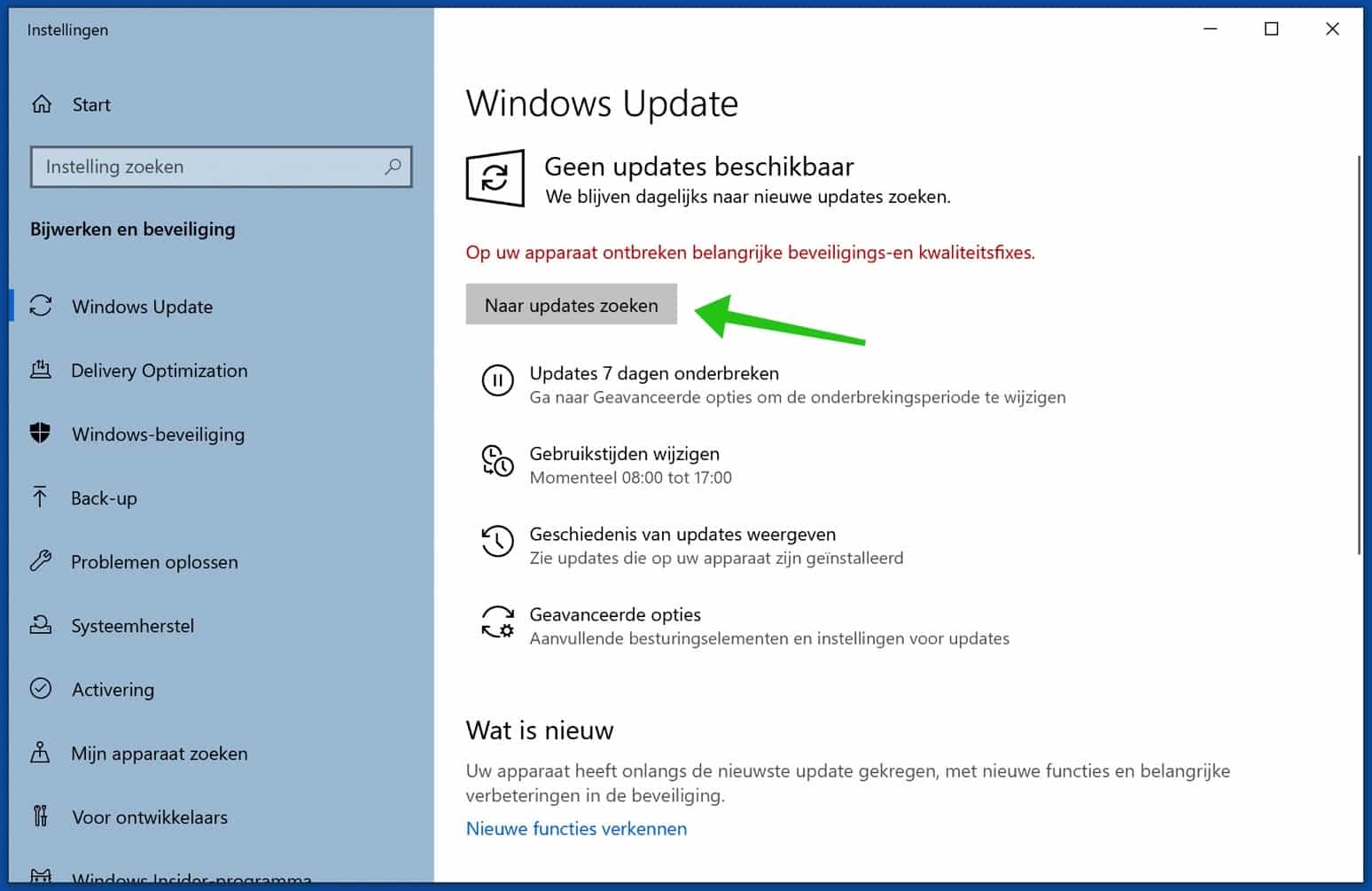
Gerenciamento de Disco
Gerenciamento de Disco verifica se o Windows detectará sua unidade USB. Ele também mostra todos os discos rígidos conectados ao seu PC e você pode visualizar informações como partições, tamanho e muito mais.
Conecte sua unidade USB e clique com o botão direito no botão Iniciar e abra Gerenciamento de disco.
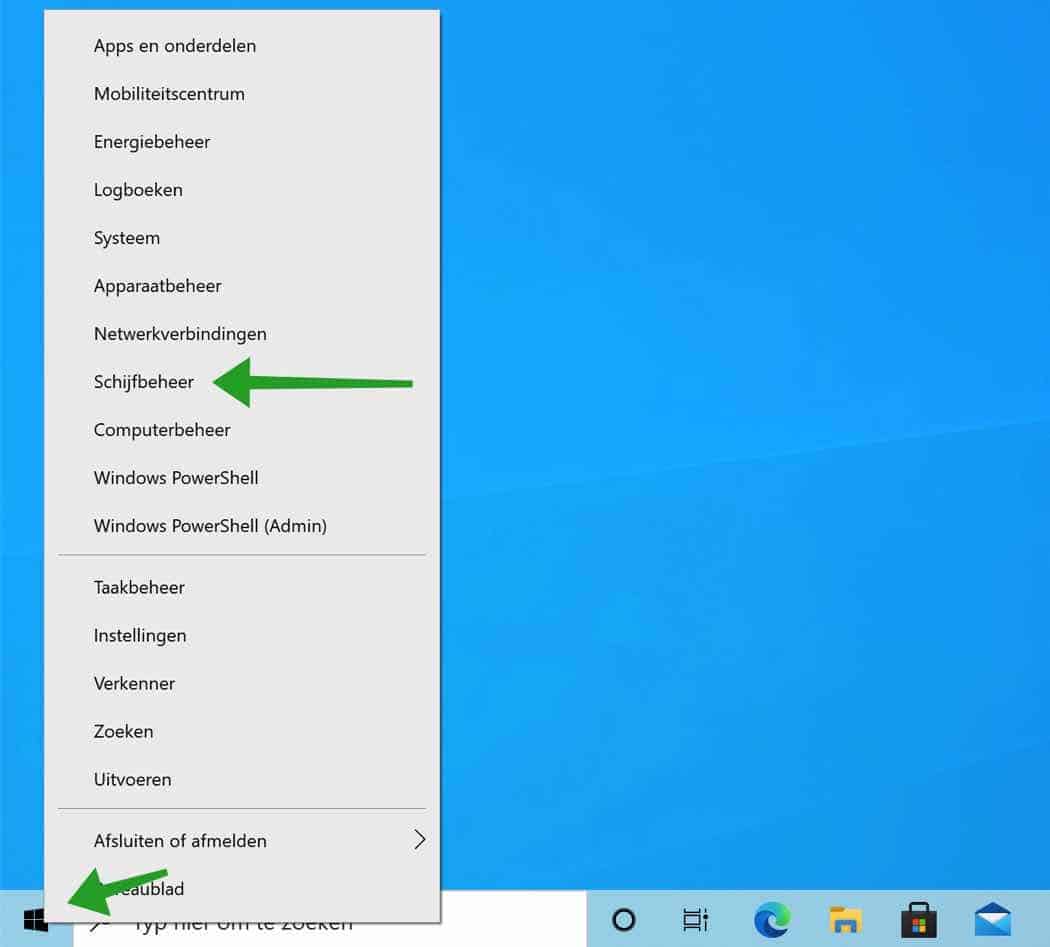
Verifique sua unidade USB em unidades primárias ou secundárias.
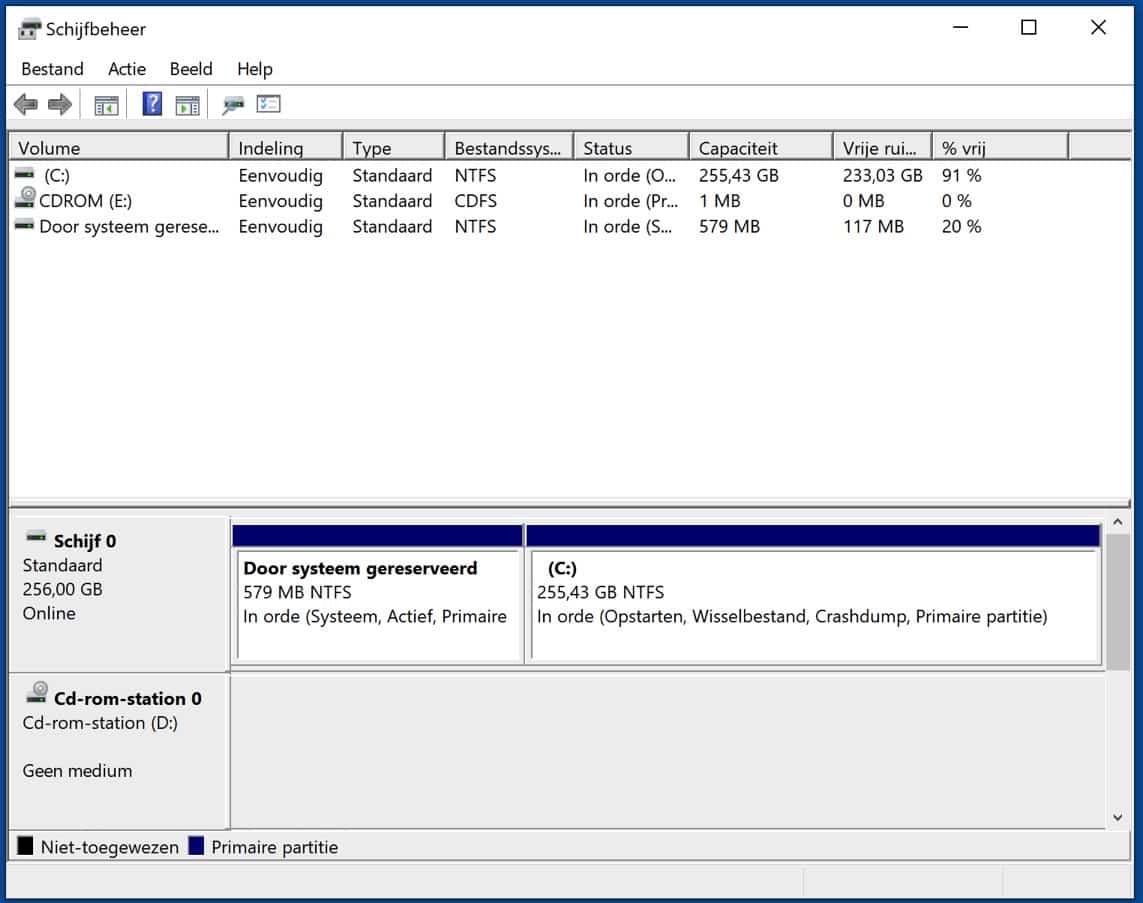
Se você vir o USB no utilitário Gerenciamento de disco, poderá criar um novo volume e um atribuir letra de unidade. Desta forma, você pode particionar ou formatar o dispositivo USB para que ele possa ser facilmente detectado por outros dispositivos, incluindo o seu computador. Não encontrado no Windows? Tente formatar a unidade USB como NTFS.
Se a sua unidade USB não estiver aparecendo, pode ser um problema de driver ou hardware.
Conecte o pendrive a outro computador ou outra porta USB
Remova o pendrive da porta atual do computador e tente conectá-lo a outro computador e/ou porta USB. Se o pendrive funcionar na nova porta USB ou computador, a porta USB pode estar danificada ou o próprio computador pode estar com problemas.
Uma porta USB com defeito, danificada ou quebrada causa problemas como unidades USB não detectadas ou exibição de mensagens de erro. Verifique se a porta está limpa, sem poeira e resistente. Se ela se mover para cima e para baixo ou parecer solta, a porta USB pode estar com defeito ou danificada.
Se você estiver usando um hub USB, remova o pendrive do hub USB e conecte-o diretamente ao computador. Alguns hubs não têm energia suficiente para operar dispositivos USB.
Se a unidade USB não aparecer mesmo depois de tentar outra porta, computador ou verificar o Gerenciamento de disco, a unidade USB provavelmente está quebrada e precisa ser substituída. Compre pendrives USB com segurança e rapidez via Bol.com.
Problemas de driver USB
Você pode solucionar problemas de driver usando Gerenciamento de dispositivo.
Clique com o botão direito em Iniciar e clique em Gerenciador de Dispositivos.
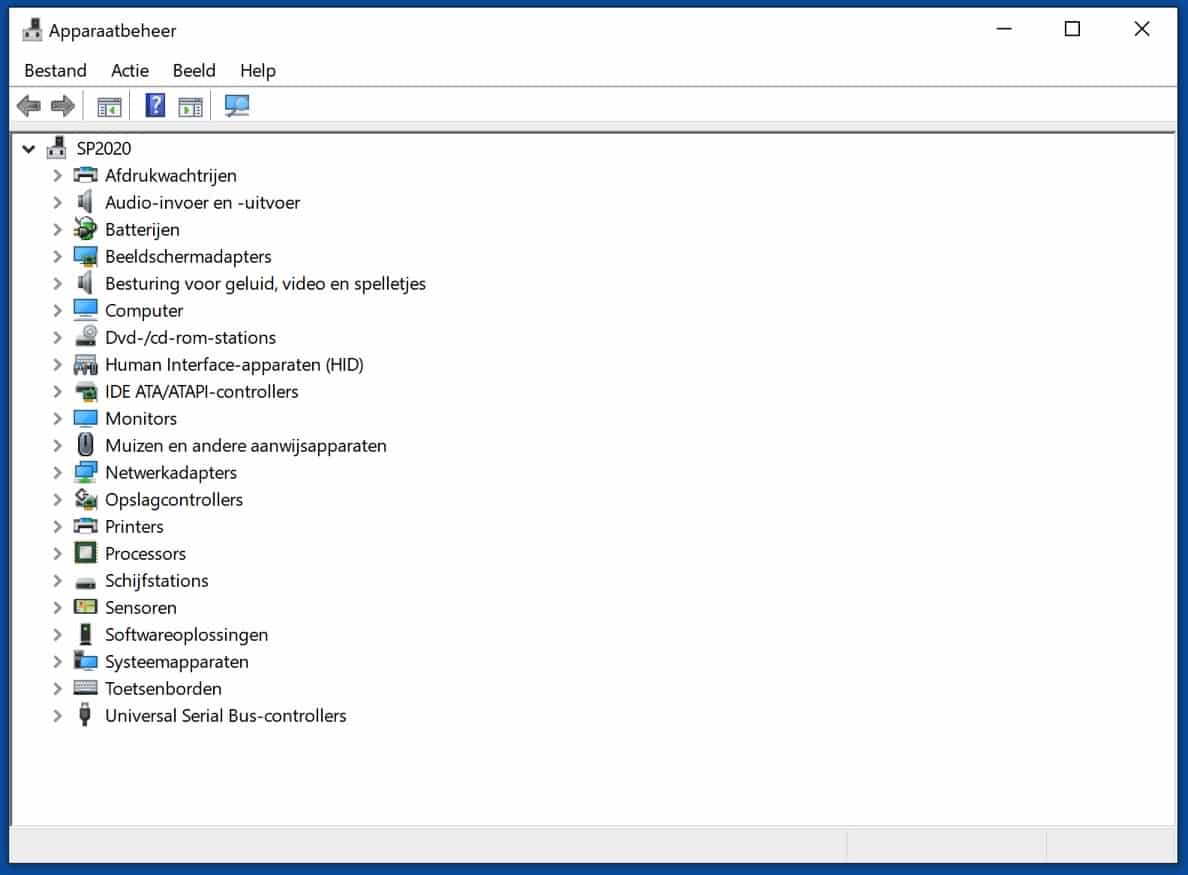
Verifique se há um ponto de exclamação amarelo próximo a algum dos dispositivos USB listados. Se houver um ou mais dispositivos com esta marca, há um problema com os drivers deste dispositivo.
Clique com o botão direito no dispositivo problemático e clique em Propriedades para ver a mensagem de erro associada. Você pode pesquisar o erro online para encontrar uma solução para o problema.
Você também pode tentar as seguintes soluções para resolver problemas de driver:
Reverta o driver para reverter para atualizações recentes do driver e levar seu dispositivo de volta a um momento em que funcionava corretamente.
Baixe os drivers do site do fabricante do dispositivo USB na página de download, na página de suporte ou pesquisando no mecanismo de pesquisa Google pelo driver apropriado.
Trabalhe atualize o driver clicando com o botão direito no driver no Gerenciador de dispositivos, selecione Atualizar driver e siga as instruções.
Ainda não está funcionando? Desinstale o driver, reinicie o computador e espere que o dispositivo reinstale o driver e as configurações corretas.
Reinstale os controladores USB
Clique com o botão direito em Iniciar> Gerenciador de Dispositivos e clique em Controladores Universal Serial Bus para abrir a lista.
Clique com o botão direito no seu dispositivo e clique em Desinstalar. Em seguida, reinicie o computador para reinstalar automaticamente os controladores USB. A reinstalação pode resolver muitos problemas.
Desativar configurações de suspensão seletiva de USB
Esta é uma configuração de economia de energia que ajuda a reduzir o consumo da bateria, cortando a energia da sua unidade USB quando ela estiver conectada.
Para garantir que sua unidade USB não desligue por qualquer motivo, desative esse recurso para que as configurações de gerenciamento de energia não substituam o controlador USB, fazendo com que o Windows não o detecte.
Na barra de pesquisa do Windows, digite: Painel de Controle e abra o Painel de Controle.
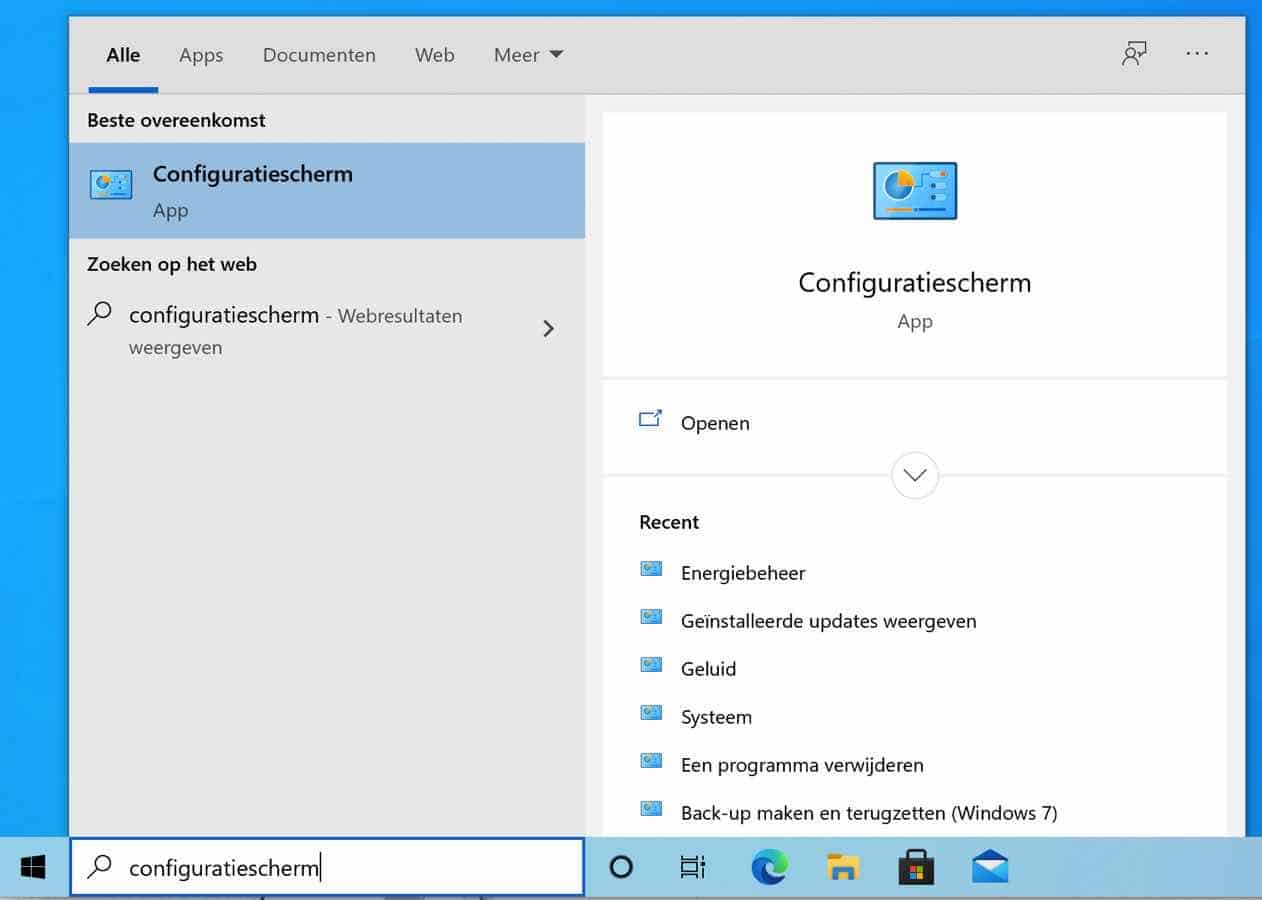
No Painel de Controle, abra as configurações de Hardware e Sons.
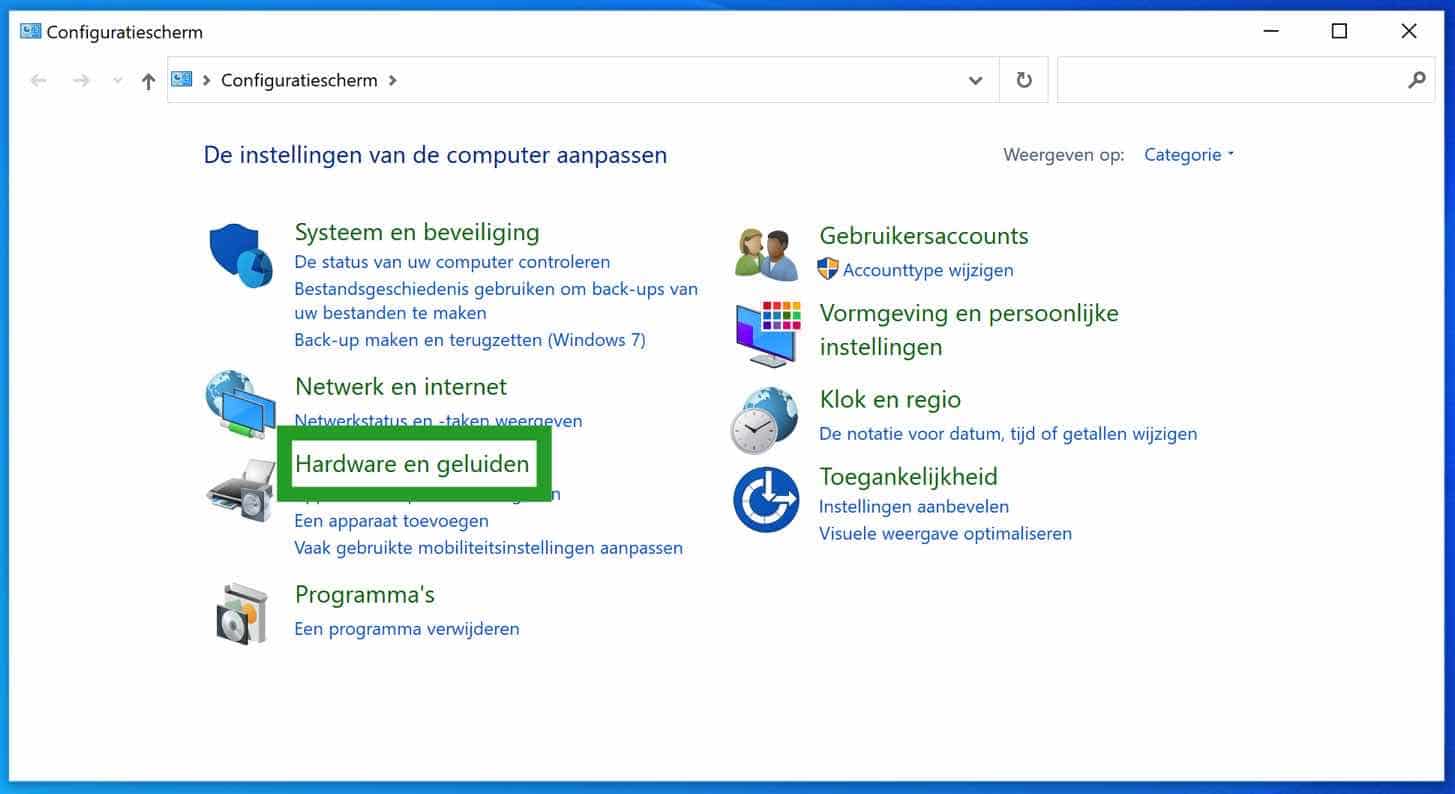
Em seguida, clique em Gerenciamento de energia.
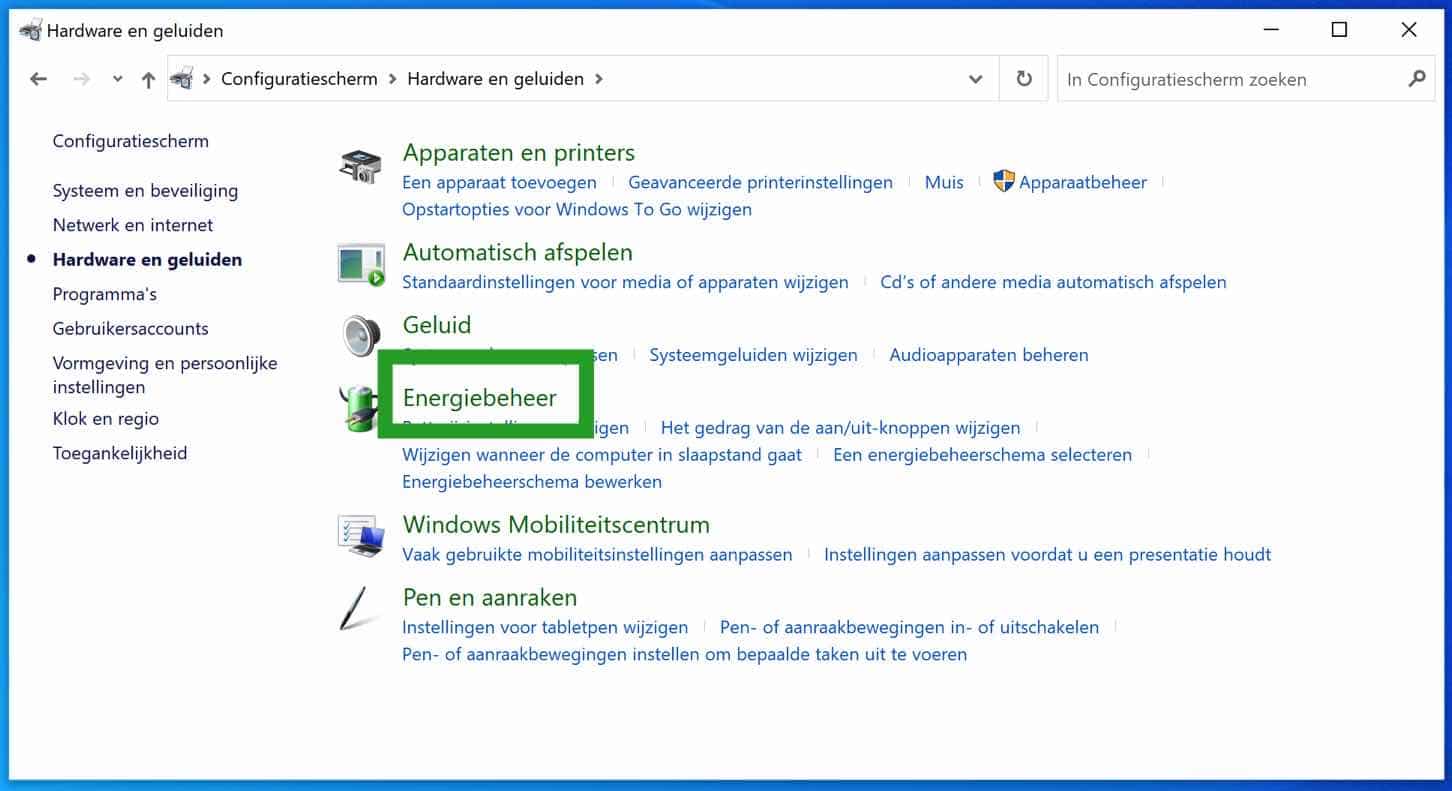
Em seguida, clique em Alterar configurações de agendamento.
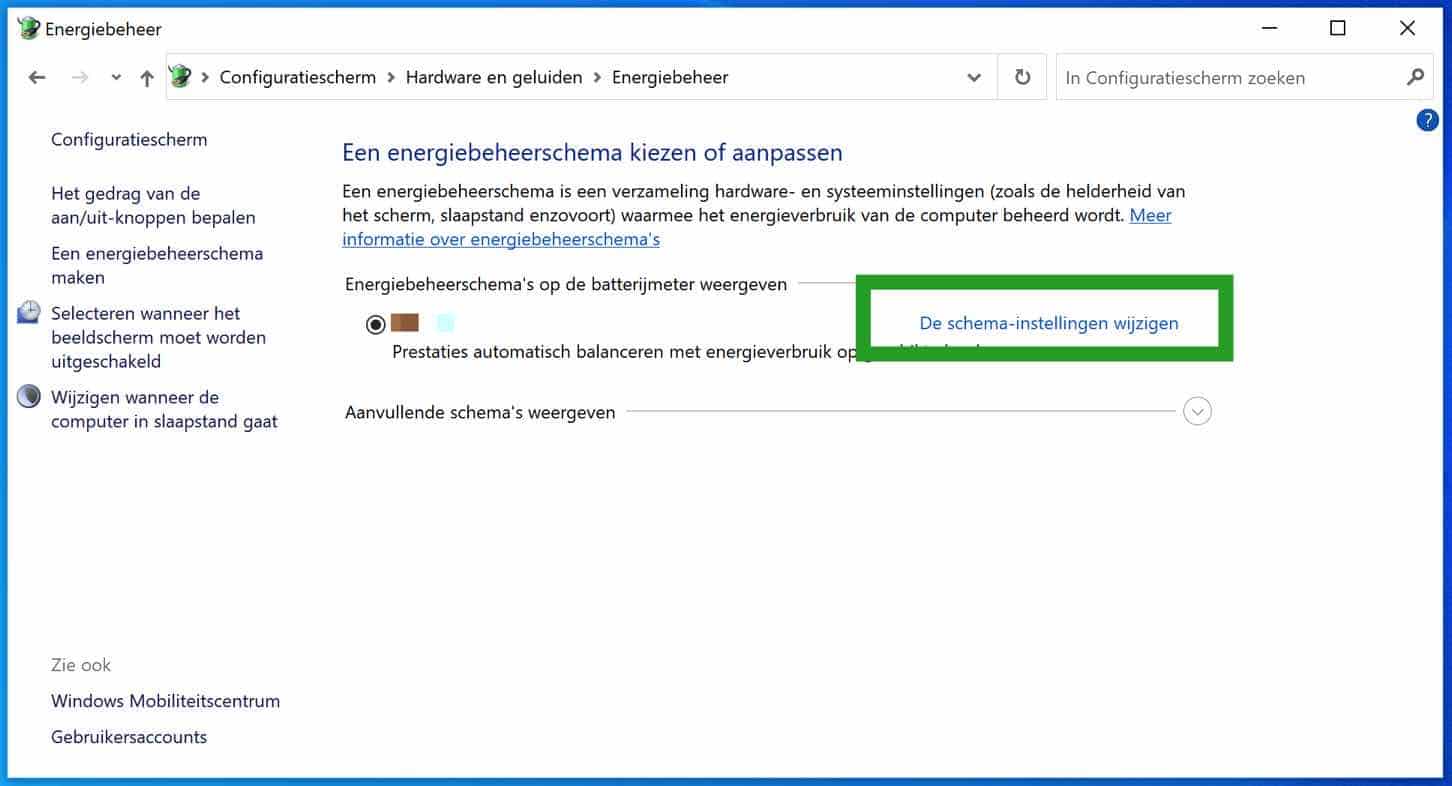
Em seguida, clique em Alterar configurações avançadas.
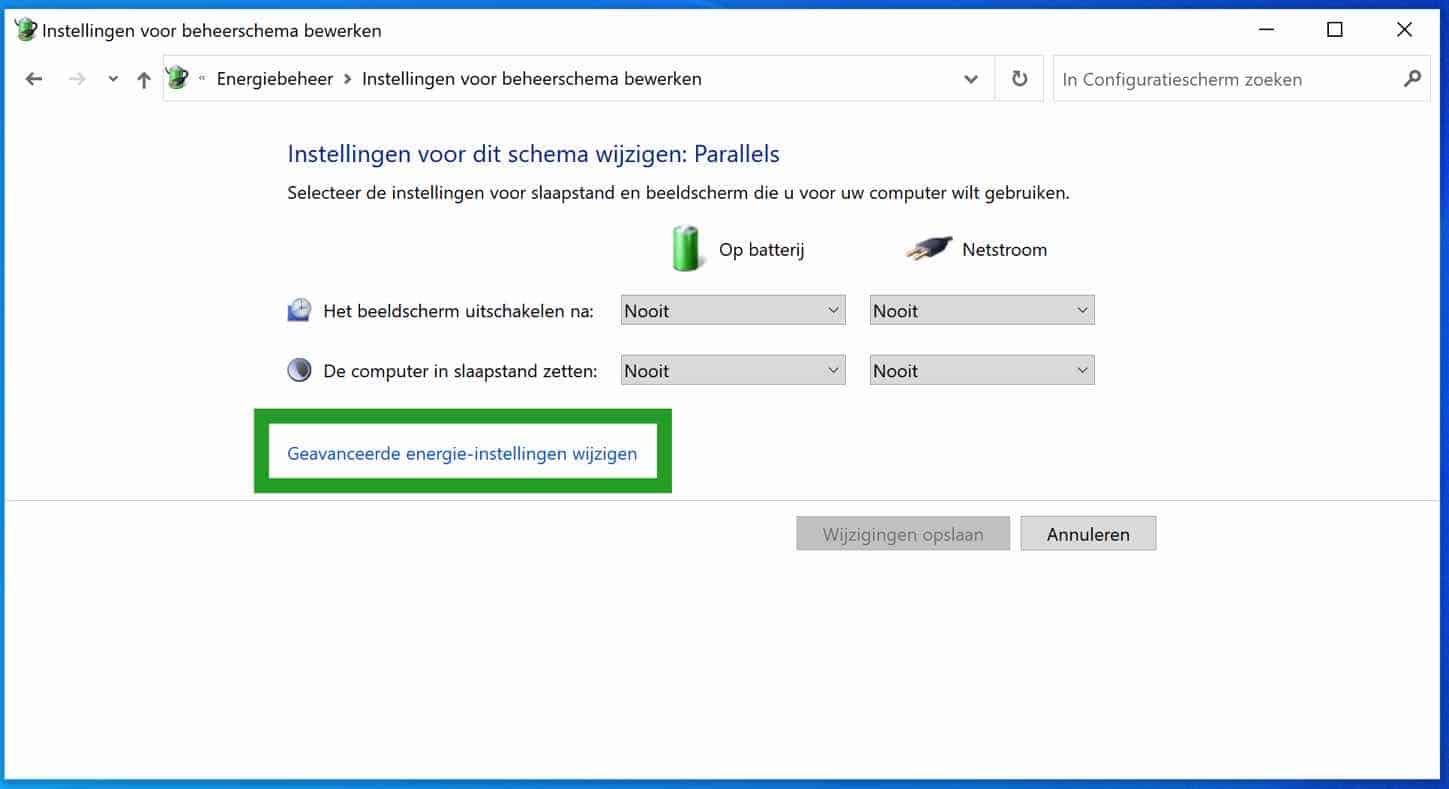
Vá para as configurações de USB e abra-o. Altere a bateria (laptop) ou alimentação CA para: desativado.
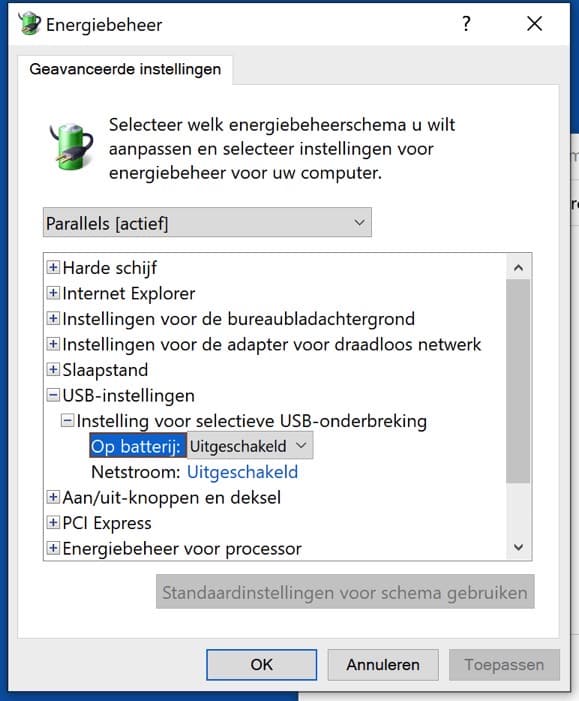
Clique em Aplicar e em OK e reinicie o computador para que as alterações tenham efeito.
Se tudo mais falhar, você pode substituir seu pendrive como último recurso. Espero que este artigo tenha ajudado você a resolver problemas com seu pendrive!
Observação: não posso revisar hardware pela Internet. Se você ainda estiver tendo problemas com um pendrive ou outro dispositivo USB, recomendo consultar um especialista.

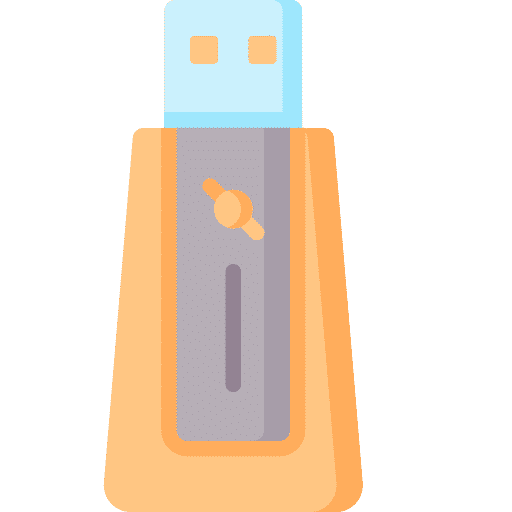
O PC não consegue mais ler o cartão de memória. Pânico! Você pode por favor me ajudar? Esta informação única – essencial – não deve ser perdida.
Olá Barto,
As instruções contêm dicas que recomendo experimentar. Se você já tentou isso, recomendo que procure um especialista que possa ajudá-lo a recuperar dados em um pendrive. A avaliação do hardware pela internet ainda não foi possível para mim, deve ser feita por um especialista. Boa sorte!
Estou apenas lendo seu artigo. Comprei vários pendrives de 2 TB. Os problemas surgem sempre que mais de 30 GB de dados são colocados no pendrive. Isso é ruim. Os arquivos de vídeo não podem mais ser reproduzidos. Espero que seu artigo possa me ajudar.
Que tipo de problemas? Se você vir uma mensagem de erro, diga o que exatamente está acontecendo e eu posso ajudá-lo.
Caro,
Próximo problema: o laptop Acer fica preso na tela inicial.
Com a seguinte mensagem BI Initialize biblioteca falhou 0xc0000185
O stick USB de inicialização criado pelo Windows 10 não é reconhecido.
O melhor
Inseri meu stick em meu laptop HP, com meu computador originalmente encontrando o stick. Eu também poderia transferir documentos para ele. Alguns momentos depois meu computador não consegue mais encontrar o stick. Existe uma solução para isso? Agradeço antecipadamente!
Olá, antes de tudo você precisa determinar se o stick USB não está quebrado. Verifique isso usando o pendrive em outro computador. Reiniciar o computador também pode ajudar.